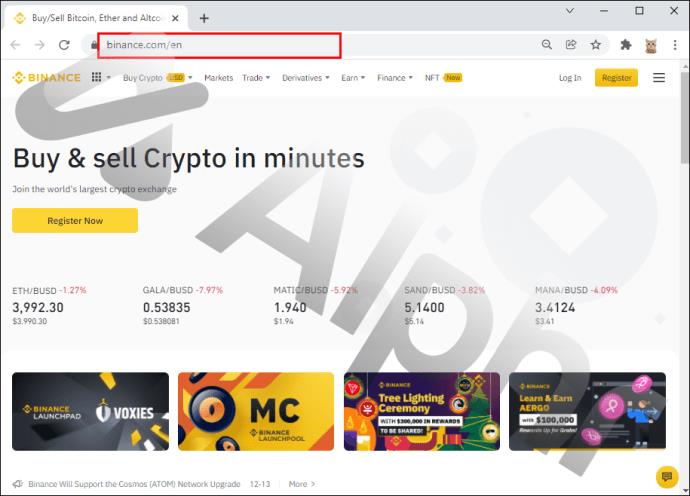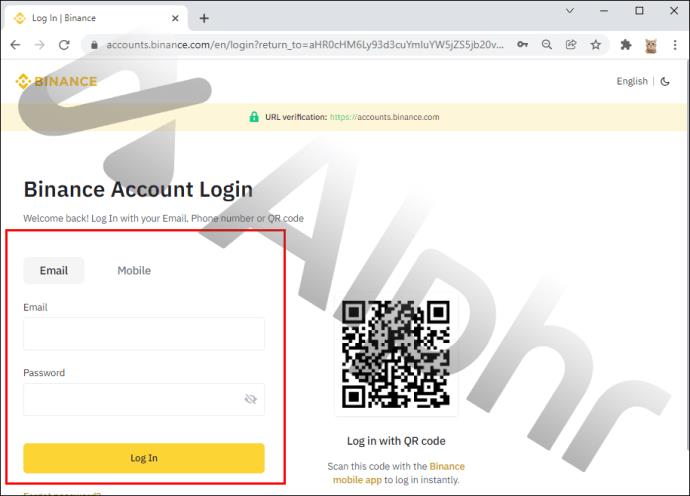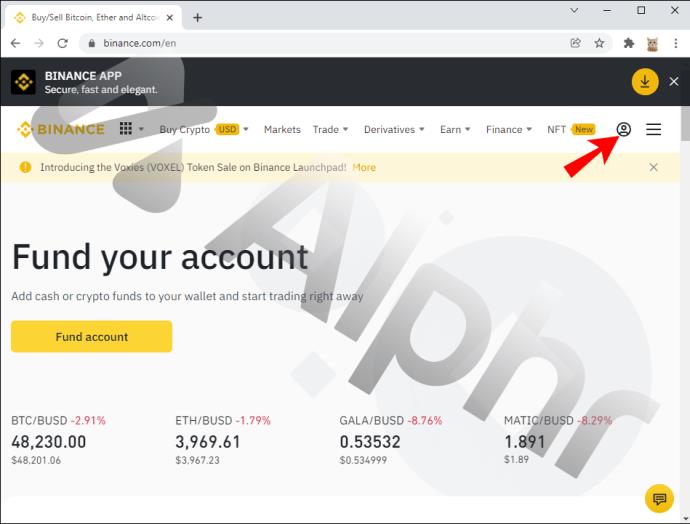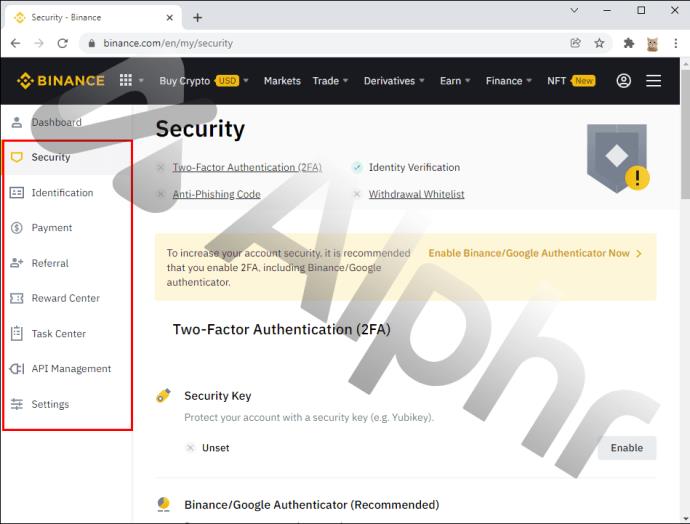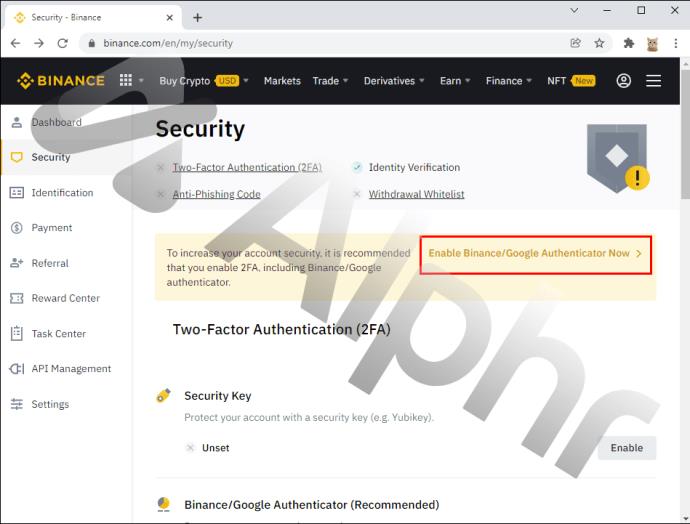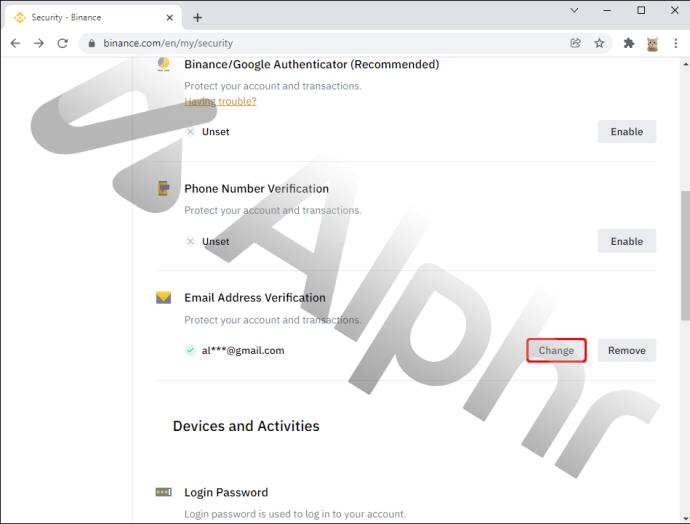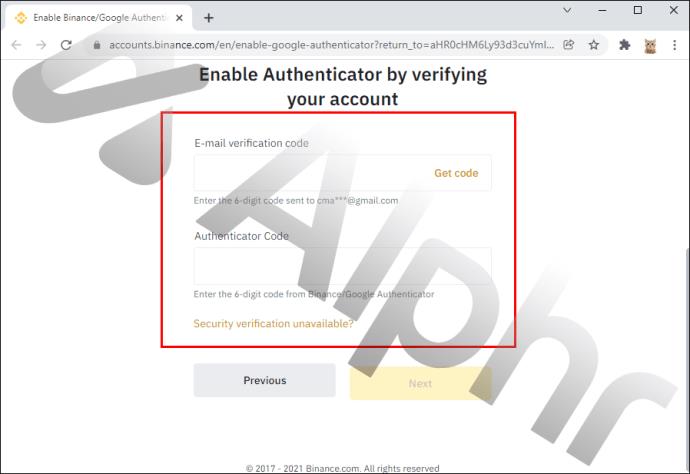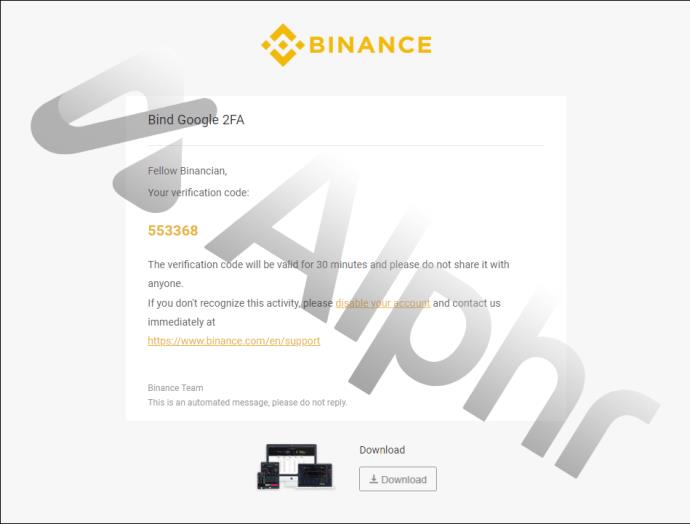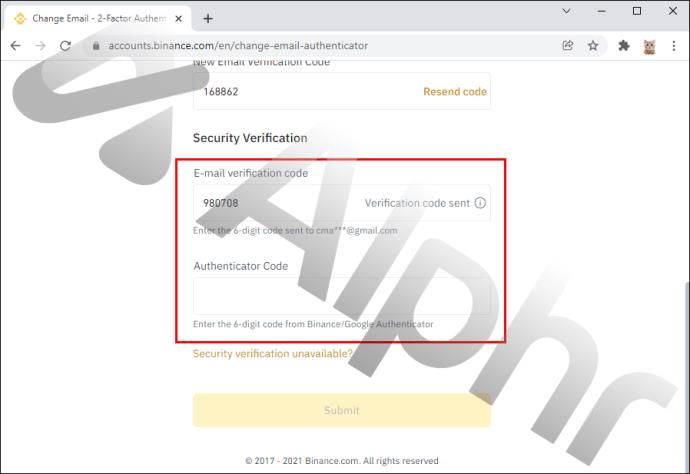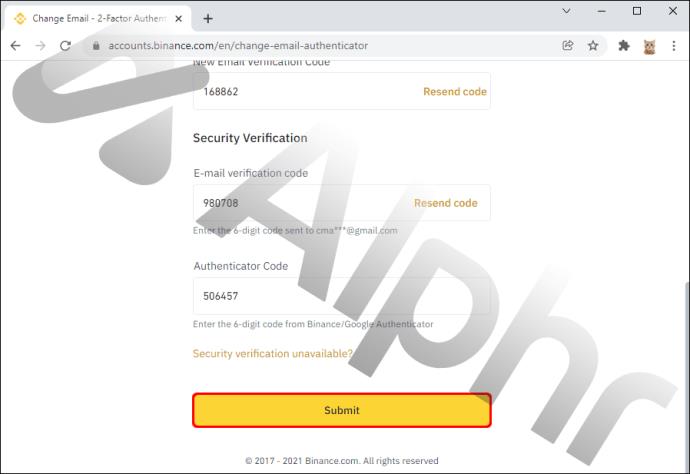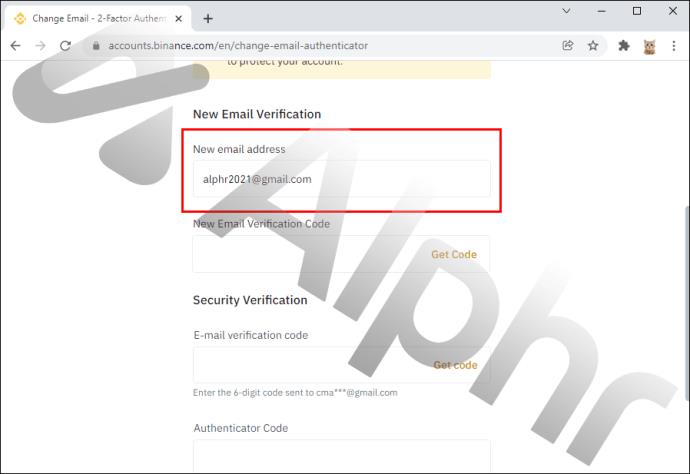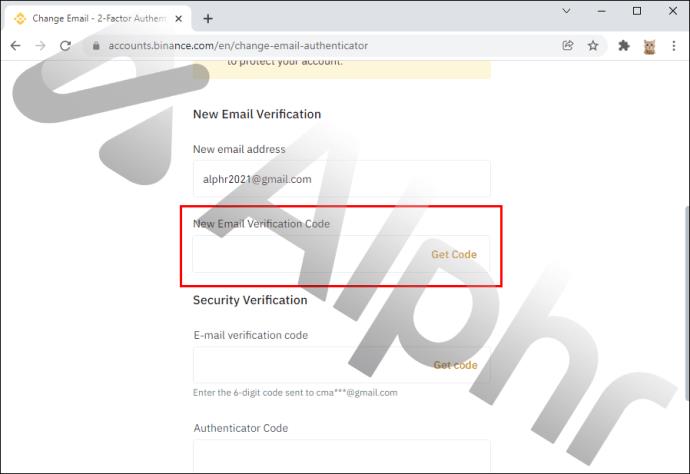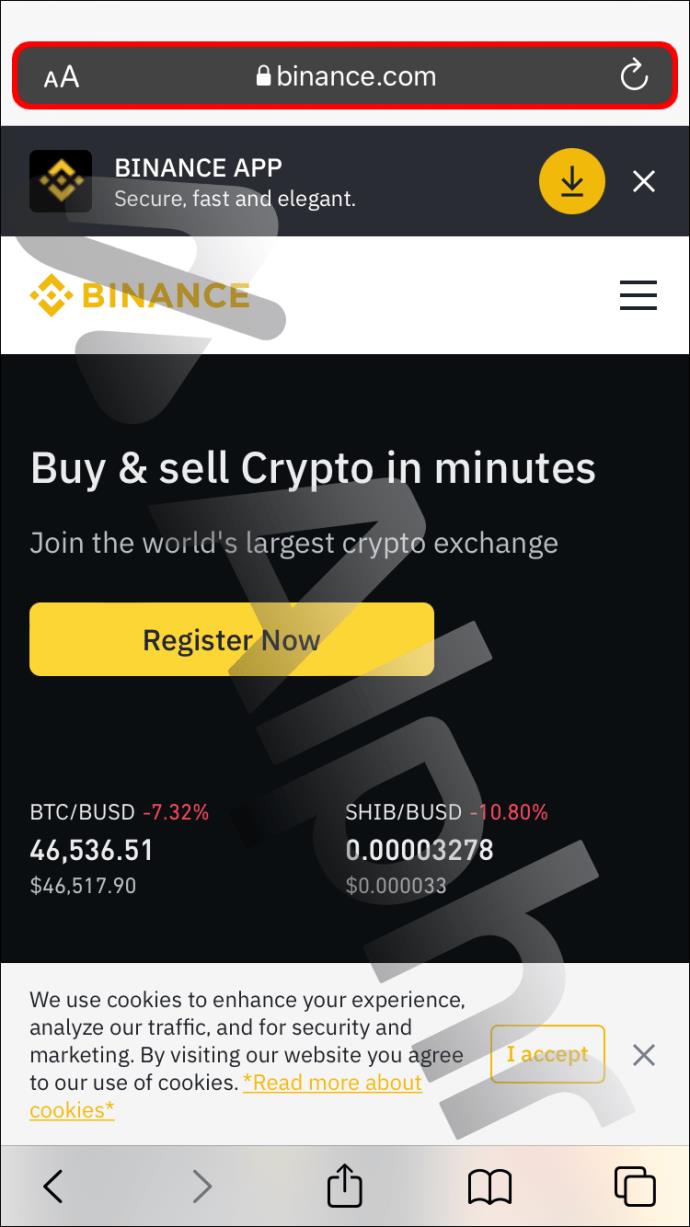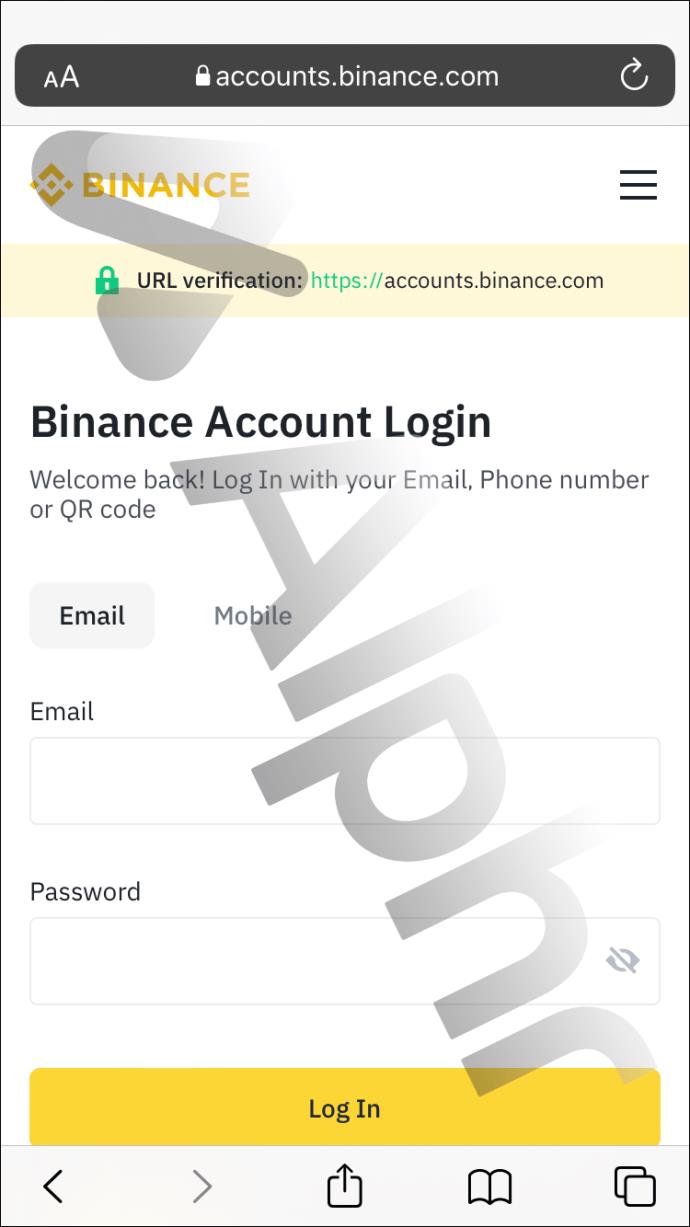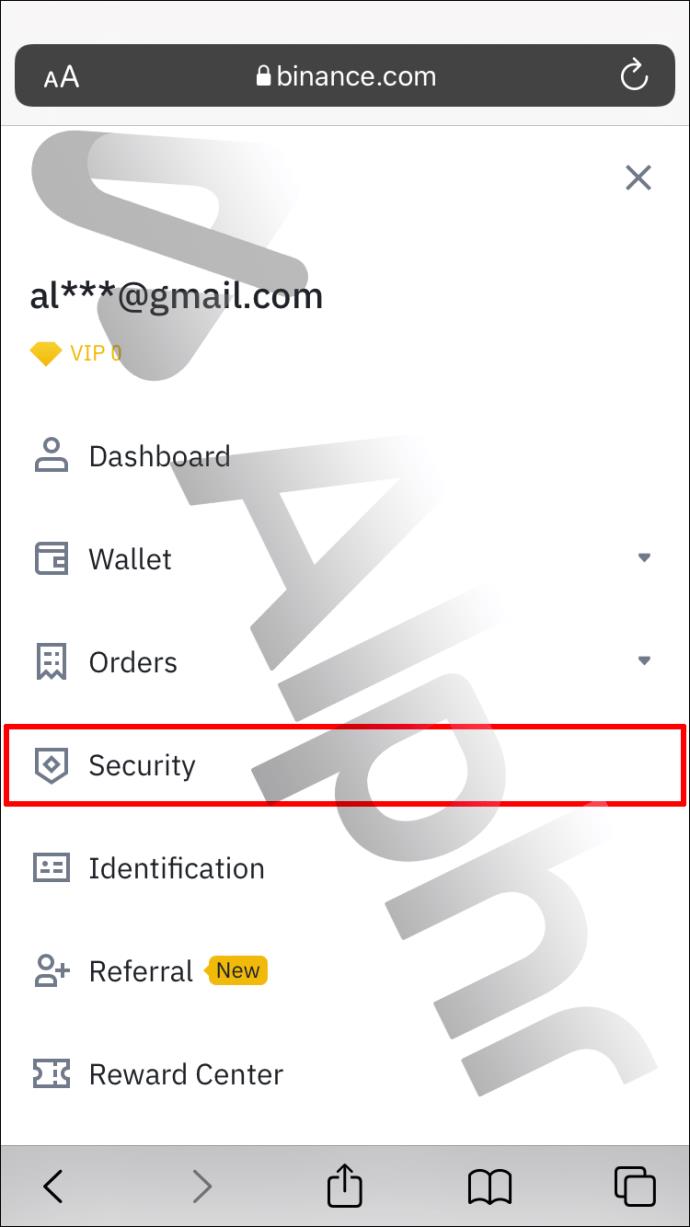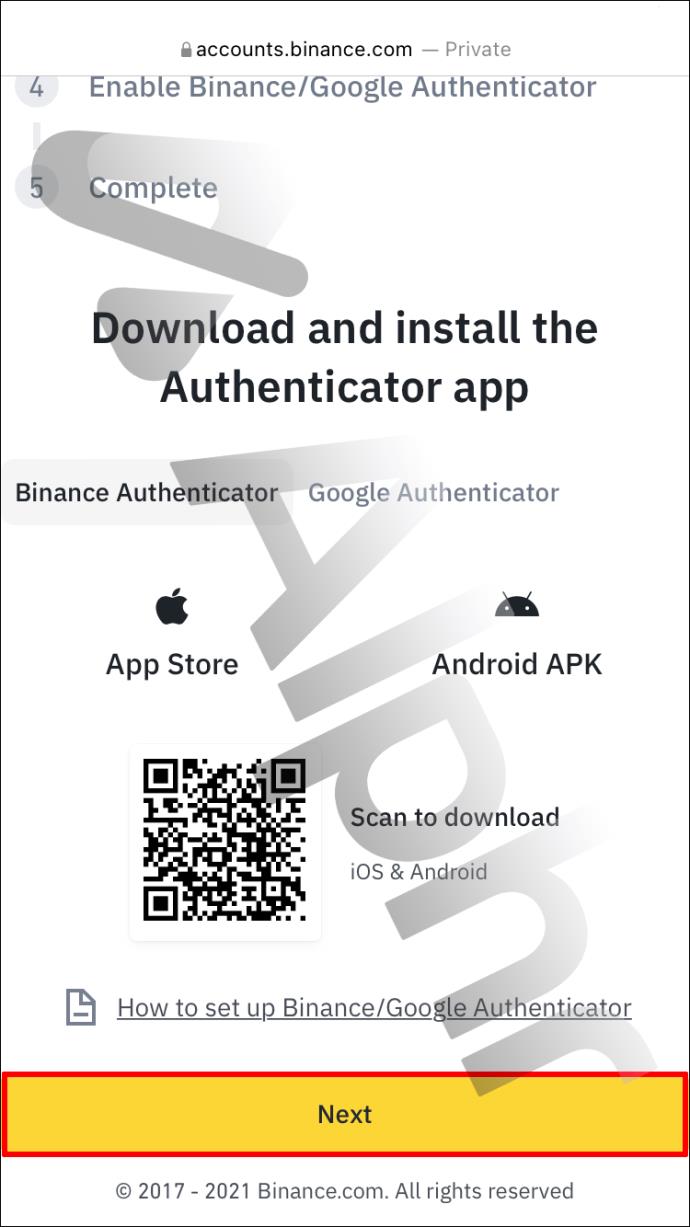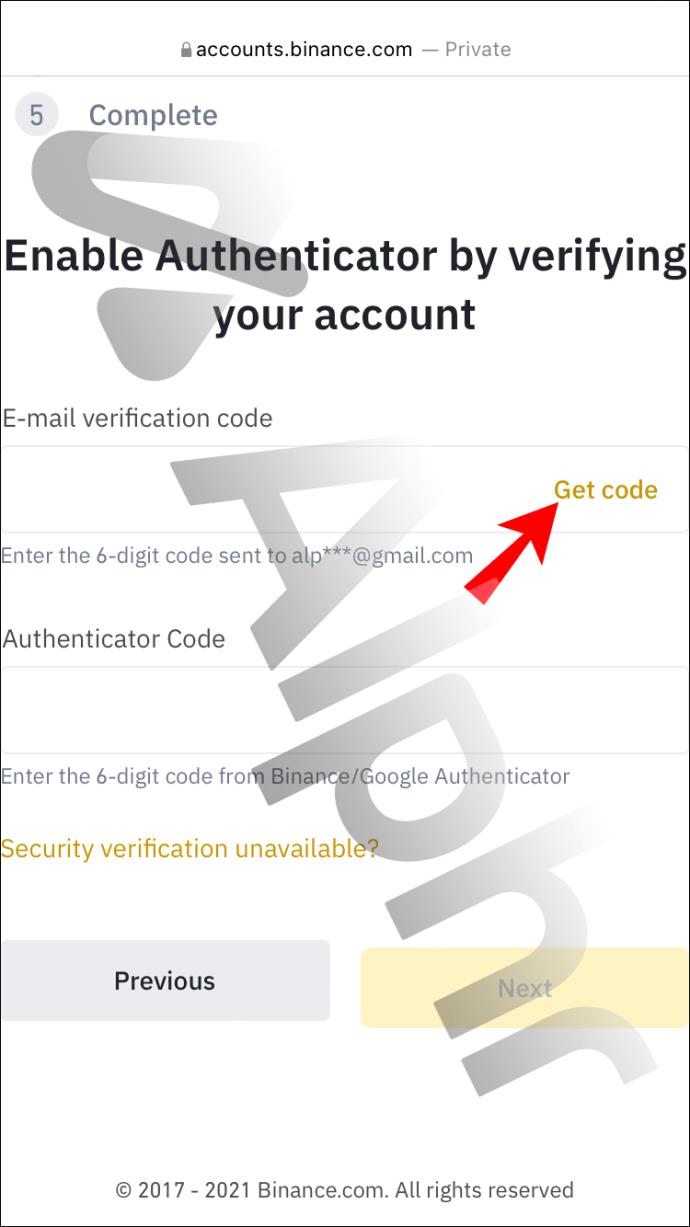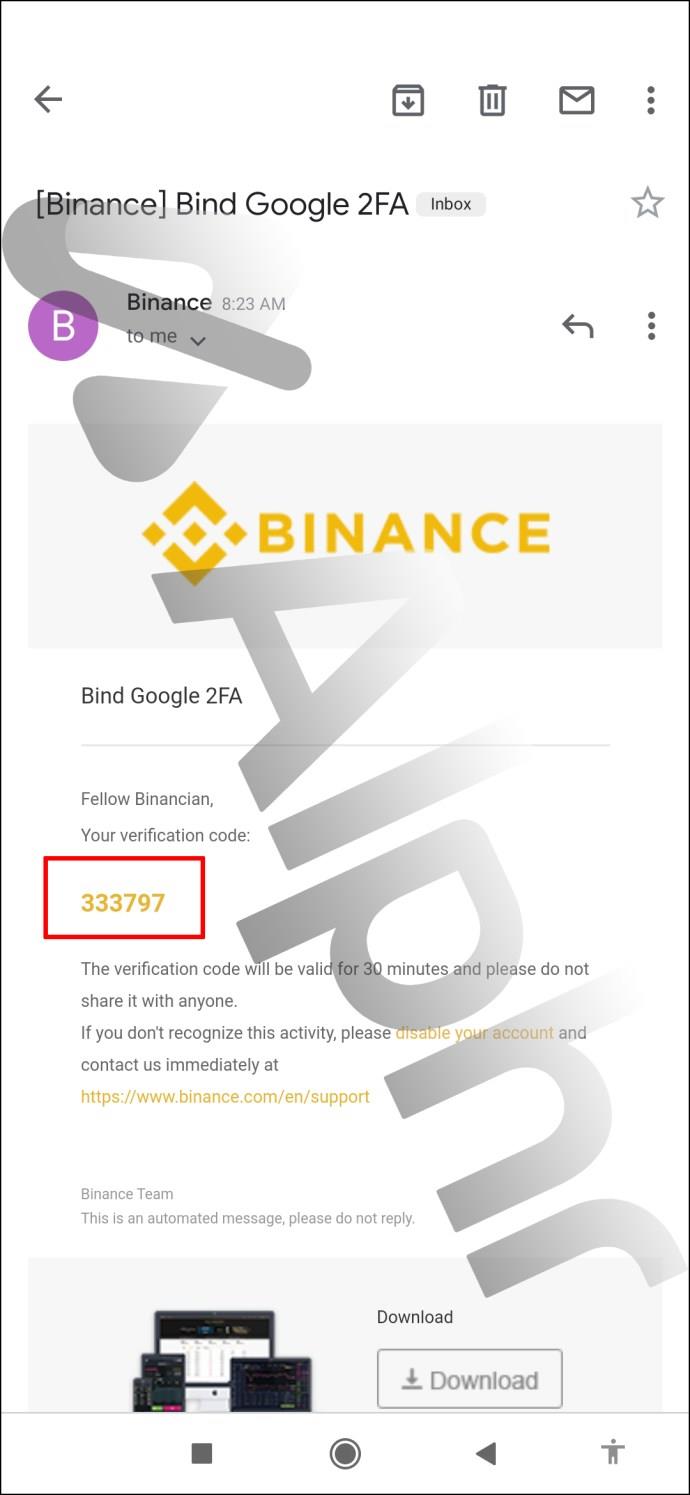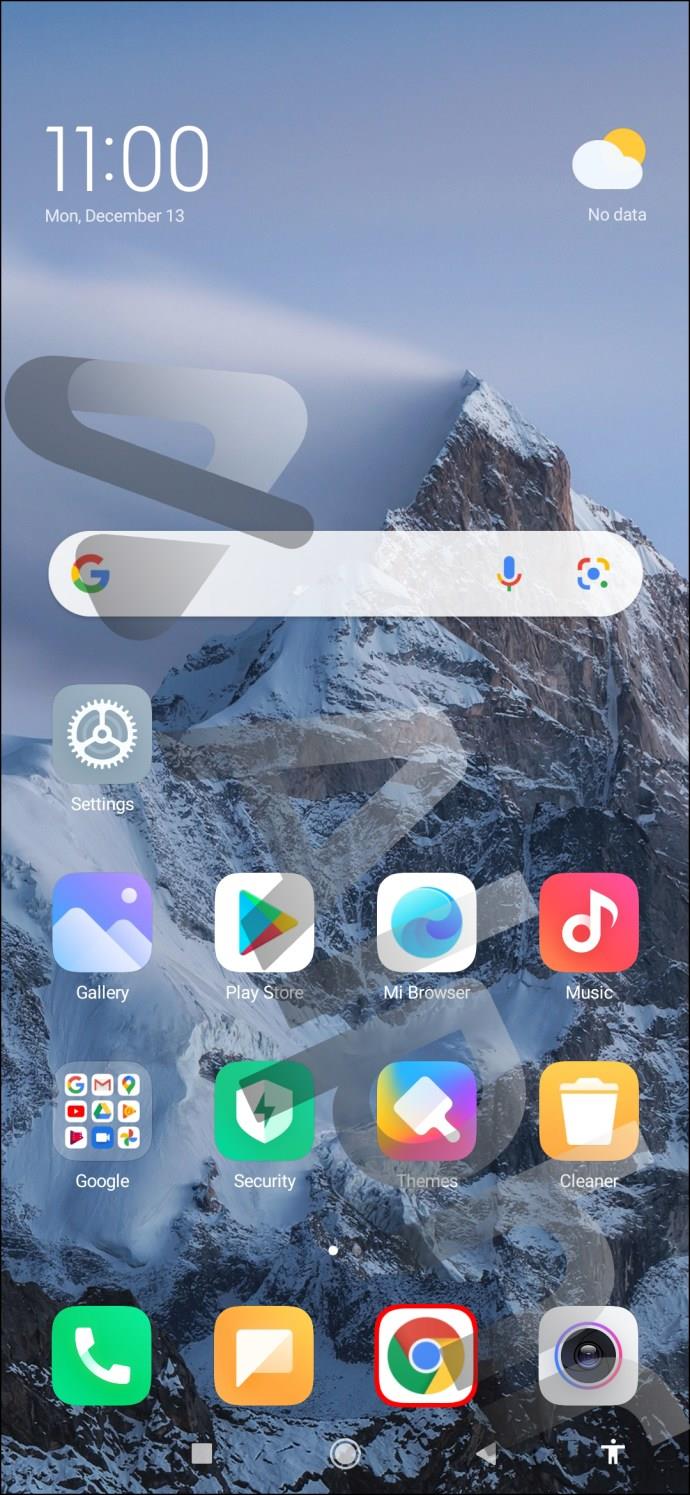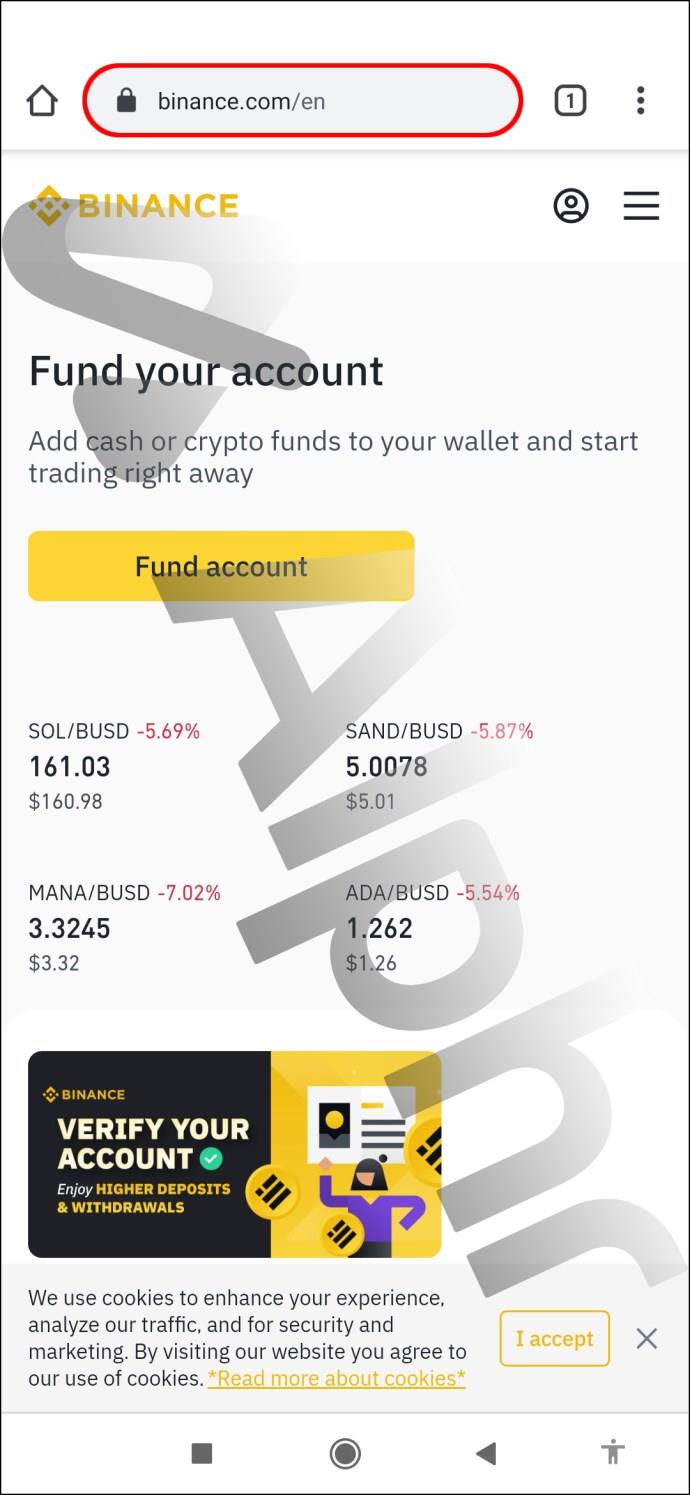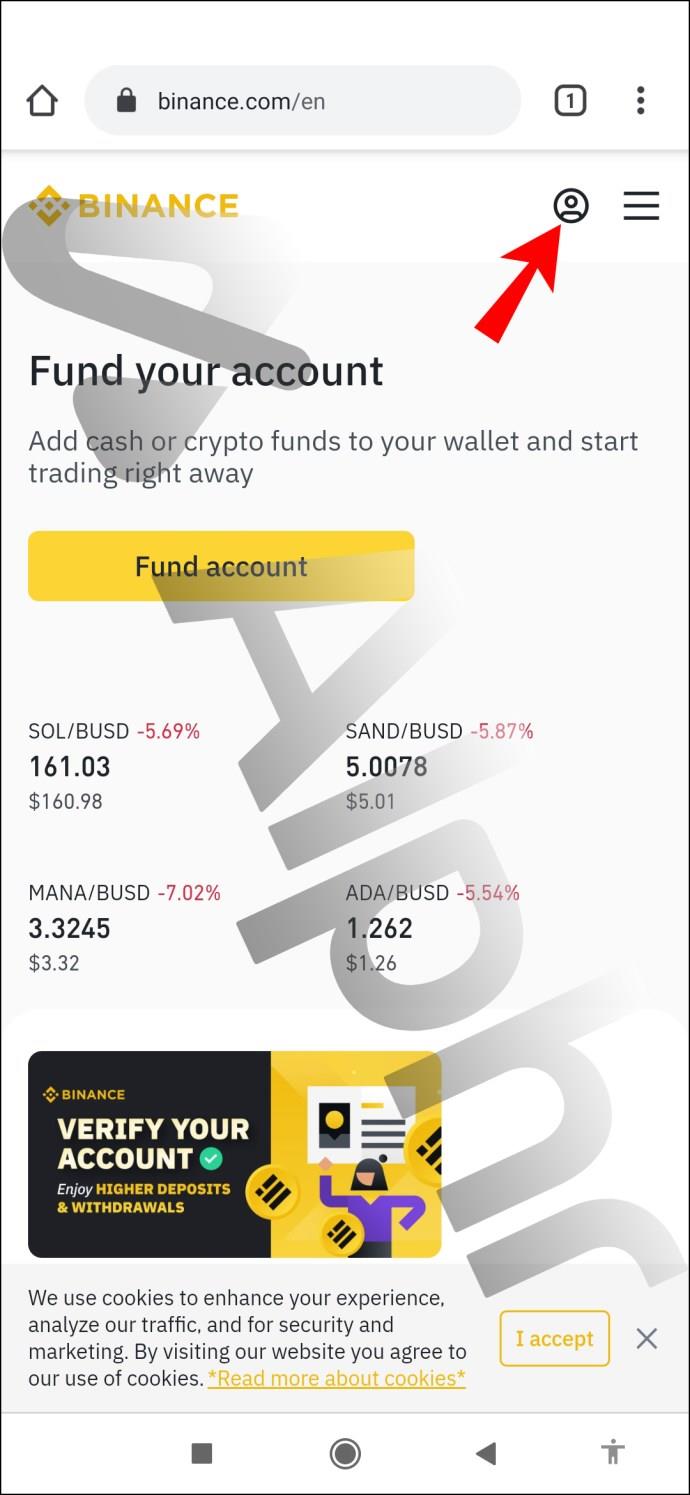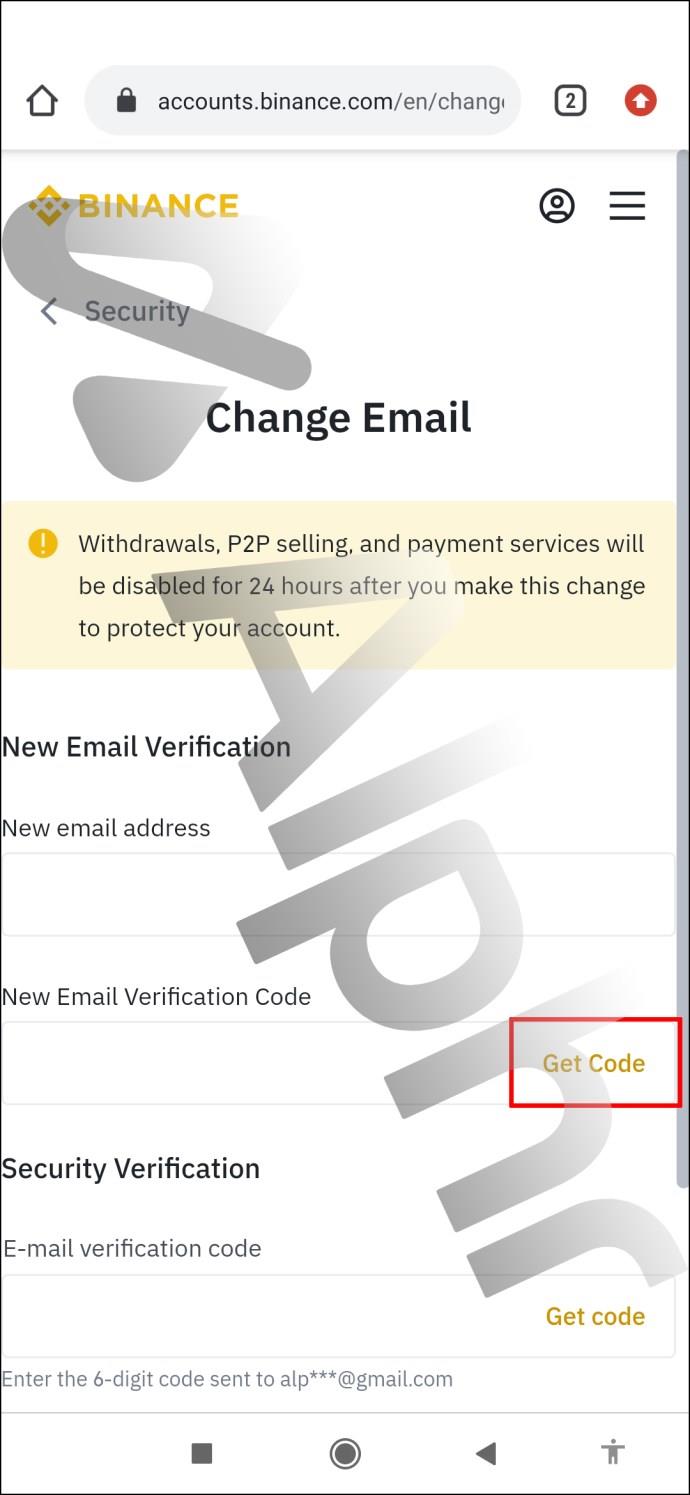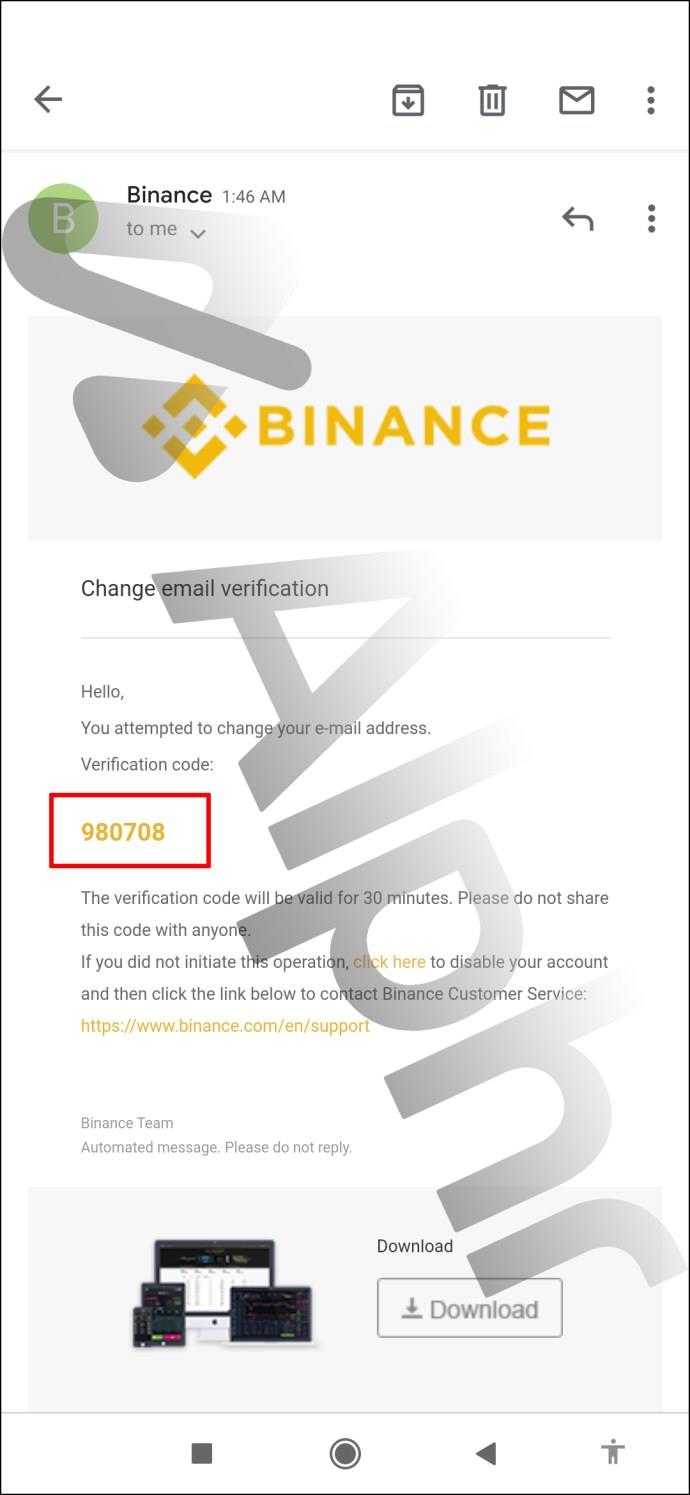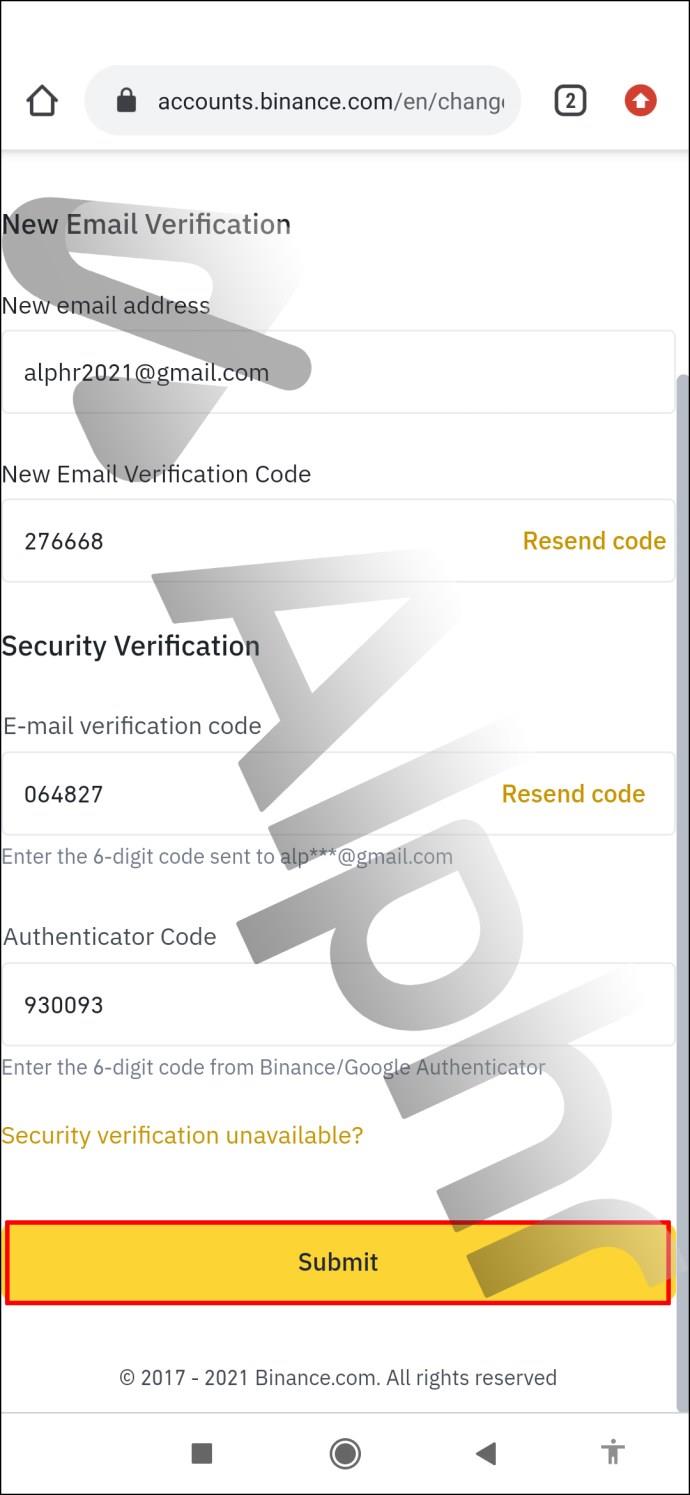Tautan Perangkat
Mendaftar ke Binance mengharuskan Anda menyiapkan akun email. Namun, saat Anda menjelajahi pertukaran cryptocurrency yang luas ini, Anda mungkin memutuskan untuk mengubahnya. Tapi bagaimana tepatnya Anda bisa melakukan ini? Pada artikel ini, kami akan memberi Anda panduan langkah demi langkah untuk mengubah akun email Anda di Binance. Kami akan membantu Anda melewati proses ini, meskipun pada awalnya mungkin tampak luar biasa.

Cara Mengubah Alamat Email Anda di Binance di PC
Cara termudah untuk mengubah alamat email Binance Anda adalah dengan menggunakan PC Anda. Ini memberikan gambaran yang lebih besar dari semua informasi yang diperlukan, memungkinkan Anda untuk menyelesaikan proses dengan cepat.
Lakukan langkah-langkah berikut untuk menggunakan email lain untuk akun Binance Anda:
- Luncurkan browser Anda dan arahkan ke halaman web Binance .
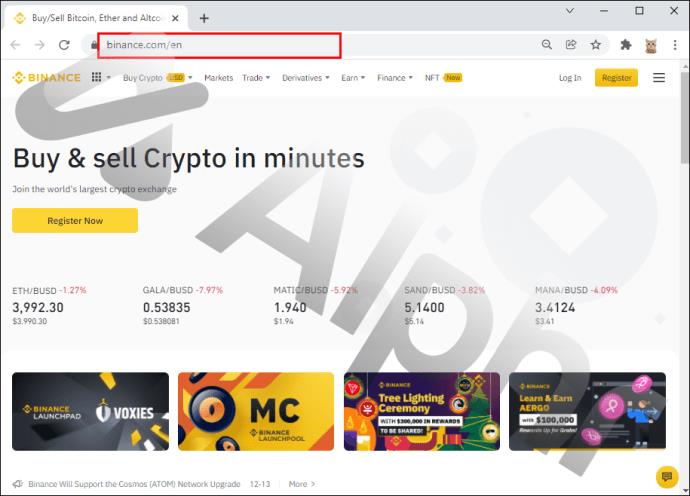
- Masukkan kredensial login Anda jika Anda belum melakukannya.
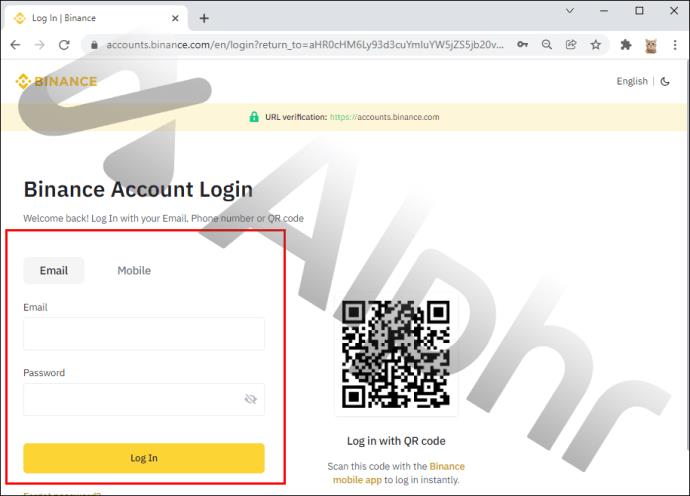
- Tekan simbol profil di bilah navigasi atas untuk mengakses menu baru.
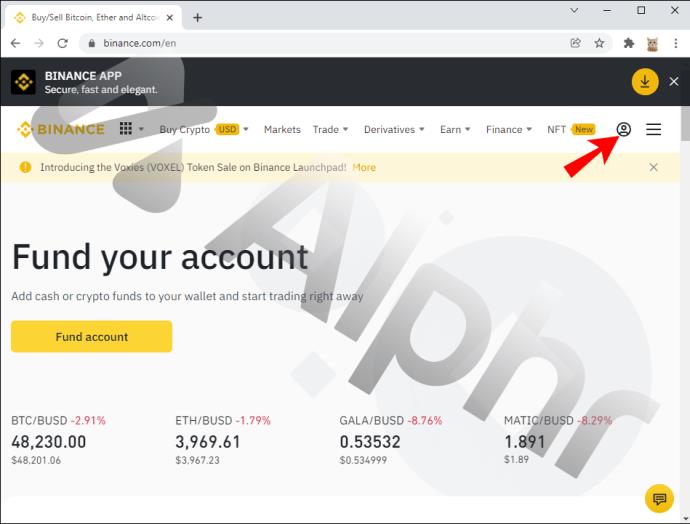
- Jelajahi menu ini dan temukan tab "Keamanan". Itu harus ditempatkan di sebelah "Manajemen API", "Identifikasi", dan bagian lainnya.
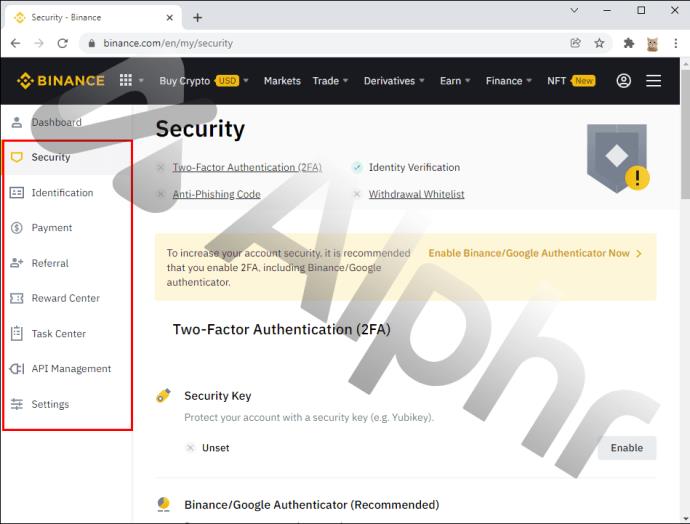
- Pilih "Keamanan" untuk mencapai pengaturan yang diperlukan.

- Anda sekarang akan mendarat di halaman baru yang memberi Anda daftar opsi keamanan Anda. Buka tajuk "2FA".
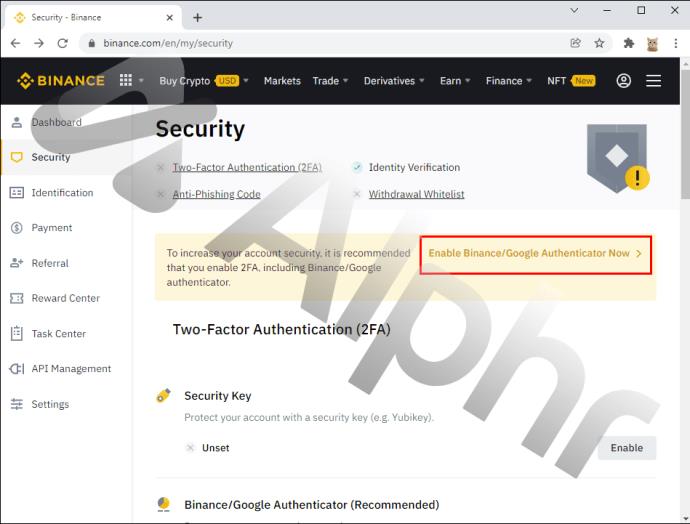
- Cari bagian "Alamat Email" dan tekan tombol "Ubah". Bagian ini harus segera terlihat oleh pengguna PC.
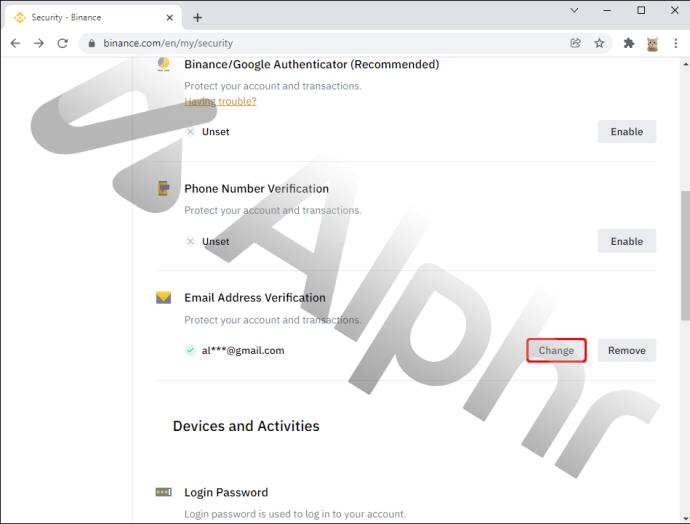
- Aktifkan autentikasi SMS dengan kembali ke pengaturan "Keamanan" dan aktifkan "Autentikasi SMS" di bawah tajuk "2FA".
Platform sekarang akan memutuskan apakah penarikan Anda akan dinonaktifkan selama dua hari setelah mengubah alamat Anda. Sayangnya, ini adalah tindakan pengamanan wajib, dan Anda tidak dapat menghindarinya.
- Tekan tombol "Berikutnya". Ini akan membawa Anda ke halaman "Verifikasi Keamanan".
- Arahkan ke kotak "Kode Verifikasi Email" dan klik opsi "Kirim Kode".
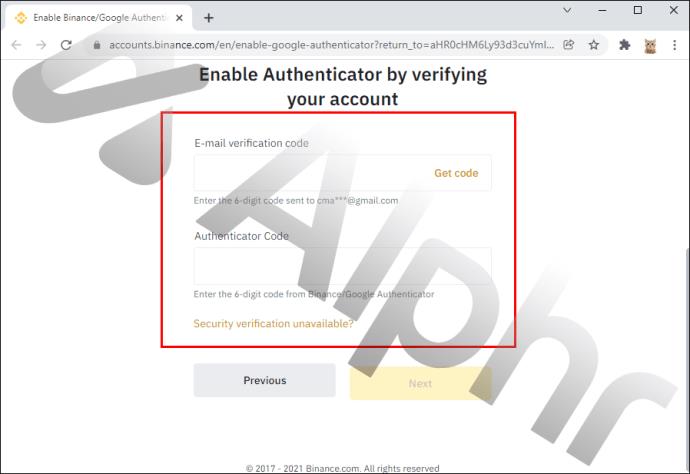
- Buka email Anda, temukan kode enam digit, dan salin. Jika Anda tidak dapat menemukan pesan tersebut, pastikan untuk memeriksa folder spam/sampah.
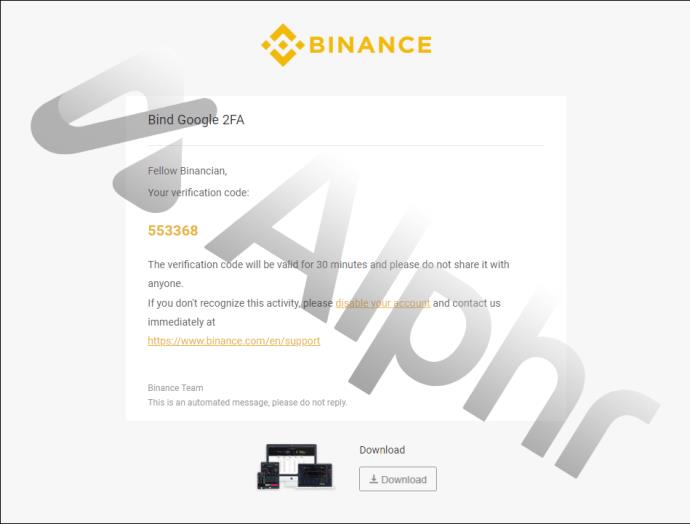
- Kembali ke Binance dan rekatkan kode verifikasi di bidang yang sesuai.
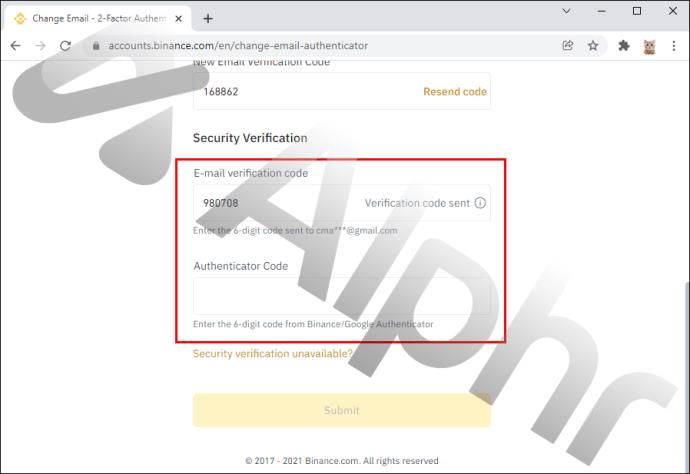
- Klik tombol "Kirim" untuk menyelesaikan verifikasi.
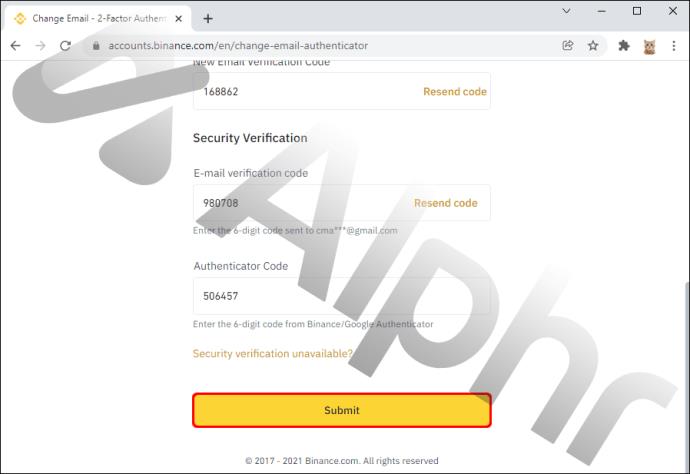
- Ketikkan email dan kata sandi baru Anda di bidang "Email Baru" dan "Kata Sandi Baru".
- Masukkan kembali email baru Anda di kotak "Konfirmasi Email Baru".
- Klik "Konfirmasi", dan sekarang Anda dapat masuk ke akun dengan email baru.
Mengakses akun email asli Anda adalah bagian penting dari proses ini. Tetapi bagaimana jika akun Anda diretas, atau Anda lupa kata sandinya dan tidak dapat memulihkannya?
Anda mungkin berpikir tidak ada cara untuk mengubah email Binance Anda, tetapi bukan itu masalahnya. Inilah yang harus Anda lakukan sebagai gantinya:
- Tekan tombol "Verifikasi keamanan tidak tersedia" pada layar "Ubah Alamat Email".
- Centang kotak di samping alamat email dan pilih "Konfirmasi Reset." Platform sekarang akan meminta Anda untuk mengetikkan kode dari perangkat 2FA lain yang tersedia untuk mengonfirmasi perubahan.
- Masukkan alamat baru Anda, tetapi pastikan belum terdaftar di akun Binance.
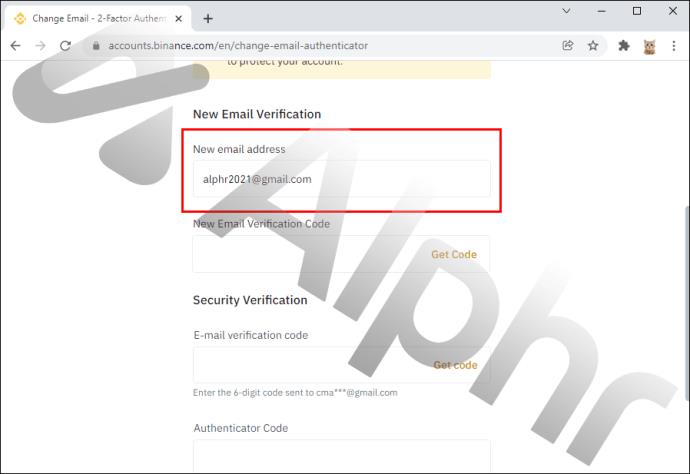
- Tekan tombol "Kirim Kode" dan ketikkan kode yang dikirim ke email baru.
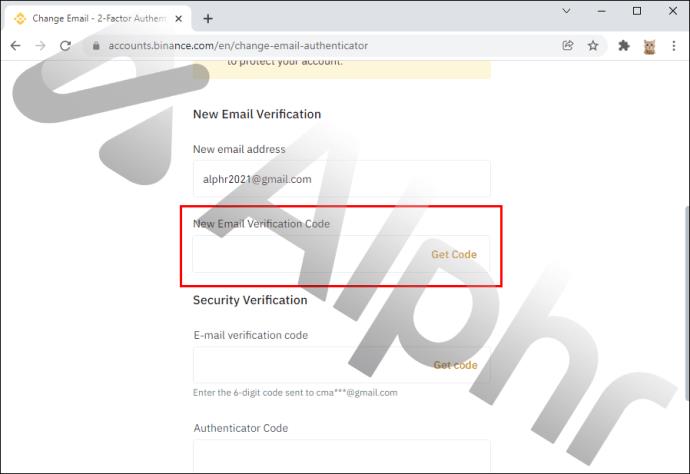
- Tekan "Setel Ulang Sekarang".
- Sistem mungkin meminta Anda untuk menyelesaikan beberapa pertanyaan keamanan untuk mengonfirmasi identitas Anda, bergantung pada tingkat Verifikasi Identitas di akun Anda. Jika ya, klik kotak “Mulai Menjawab Pertanyaan” dan ikuti petunjuk di layar.
- Jika Anda telah menyelesaikan verifikasi ini di akun Anda, Anda harus melakukan verifikasi wajah.
- Tekan "Gunakan PC untuk Melakukan Verifikasi" untuk melanjutkan. Anda tidak boleh menggunakan topi, filter, atau kacamata apa pun selama proses berlangsung. Anda juga harus memastikan ada cukup pencahayaan. Pilih "Lanjutkan" saat Anda siap.
- Selesaikan verifikasi, dan permintaan Anda akan dikirimkan. Anda harus menunggu platform meninjaunya sebelum mengetahui apakah perubahan email Anda berhasil.
Cara Mengubah Alamat Email Anda di Binance pada iPhone
Aplikasi iOS Binance penuh dengan fitur yang berguna, tetapi mengubah alamat email Anda bukanlah salah satunya. Ini berarti Anda harus menggunakan browser iPhone untuk mengubah alamat email Anda.
Langkah-langkahnya hampir sama dengan mengubah alamat email di PC:
- Mulai browser Anda dan buka situs web Binance .
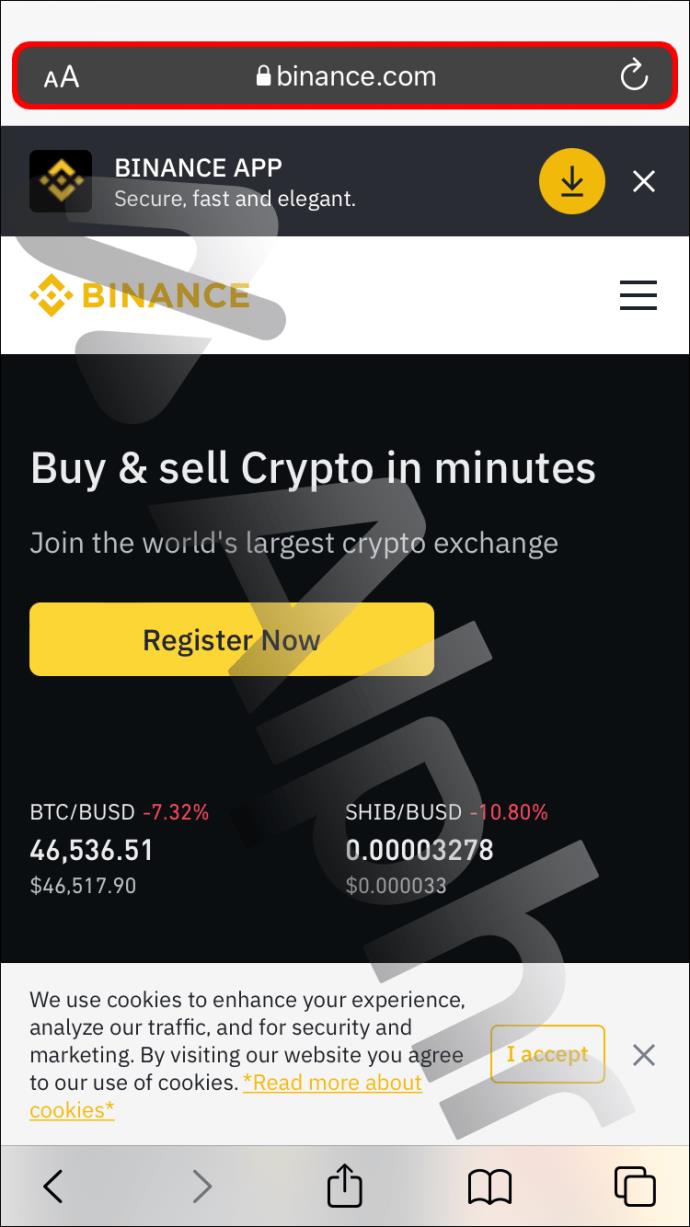
- Masuk dengan akun Anda dan ketuk ikon profil di bagian atas layar Anda.
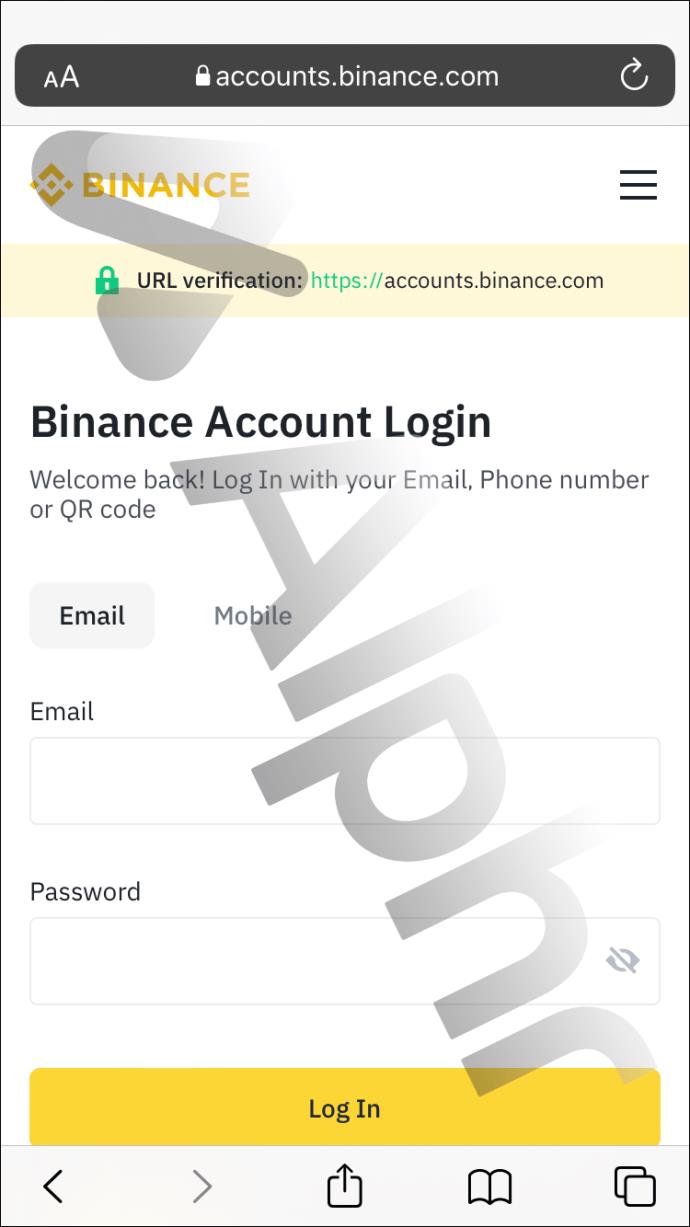
- Arahkan ke tab "Keamanan" di menu baru dan pilih bagian "Keamanan".
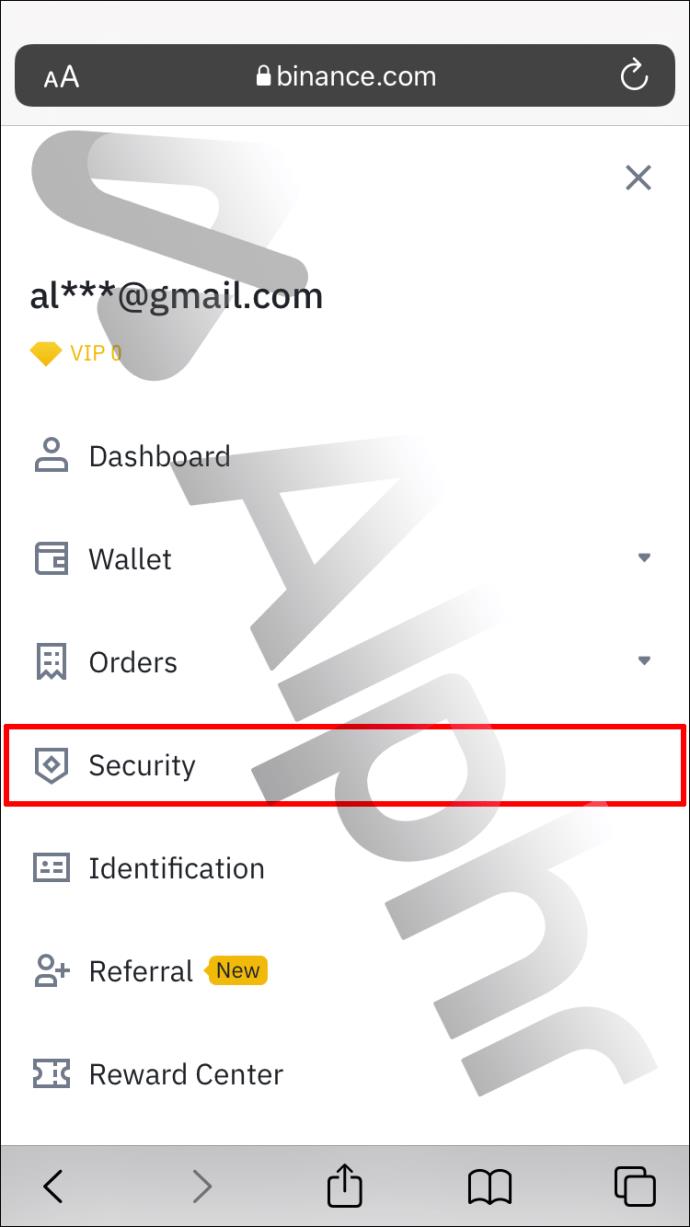
- Gulir ke bawah hingga Anda menemukan tajuk "2FA" dan tekan tombol "Alamat Email". Saat berada di sana, Anda juga harus mengaktifkan "Otentikasi Google".

- Anda sekarang harus diberi tahu bahwa Binance mungkin melarang Anda melakukan penarikan selama 48 jam, tergantung pada sifat permintaan Anda.
- Ketuk "Selanjutnya" untuk melanjutkan ke halaman "Verifikasi Keamanan".
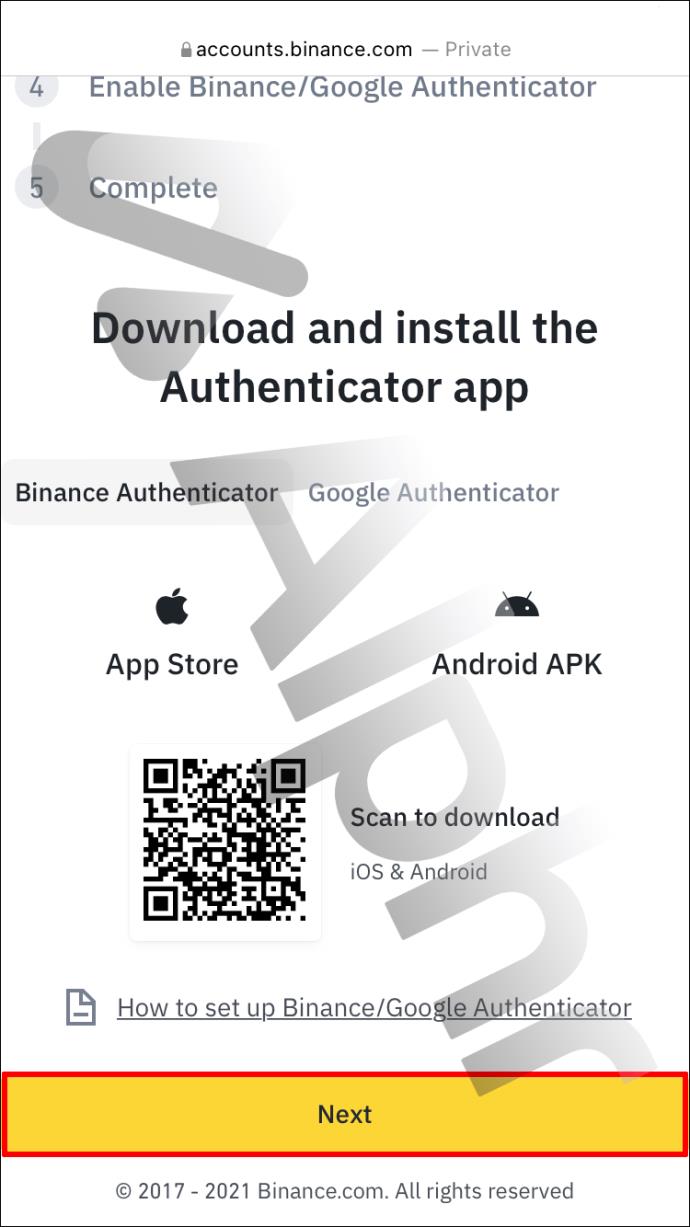
- Buka bidang "Kode Verifikasi Email" dan ketuk "Kirim Kode".
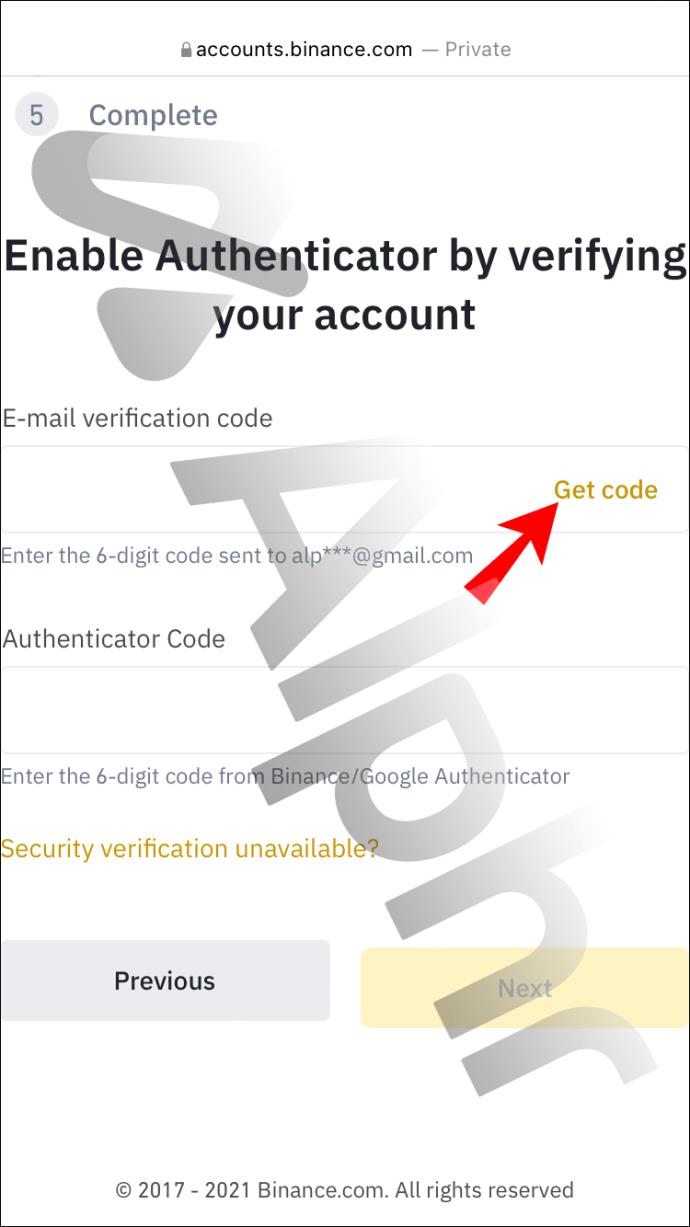
- Buka aplikasi email Anda dan salin kode enam digit yang dikirim oleh Binance.
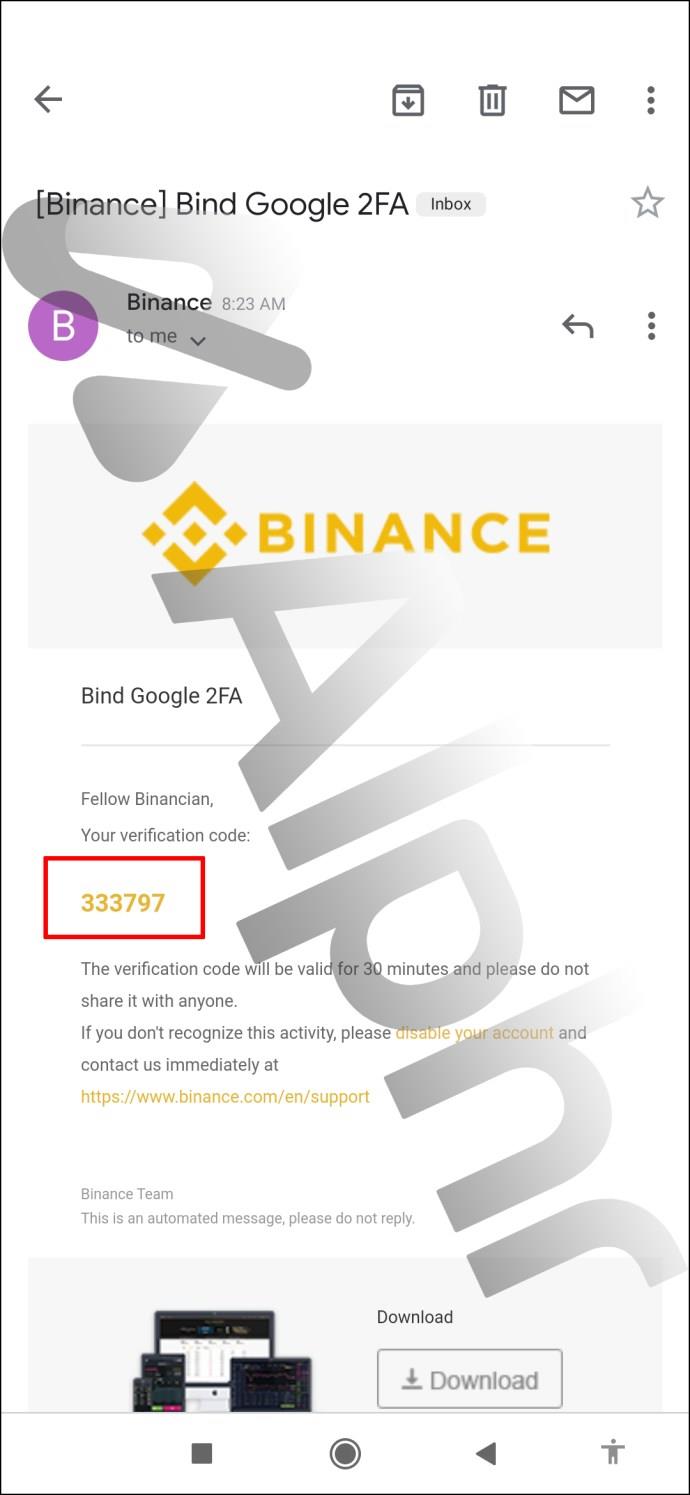
- Kembali ke Binance dan tempel kode di kotak yang ditentukan.

- Tekan "Kirim" untuk menyelesaikan verifikasi Anda dan masukkan email dan kata sandi baru di bidang yang sesuai.
- Ketikkan email baru Anda sekali lagi di bagian "Konfirmasi Email Baru" dan tekan "Konfirmasi".
- Akun email Anda yang terdaftar di Binance sekarang harus diubah.
Cara Mengubah Alamat Email Anda di Binance di Android
Jutaan orang menggunakan Binance di Android, tetapi mereka menghadapi masalah yang sama seperti pemilik iPhone – ketidakmampuan untuk mengubah email mereka melalui aplikasi. Akibatnya, mereka perlu mengambil pendekatan yang diuraikan di bagian sebelumnya:
- Buka Google Chrome atau browser lain di Android Anda.
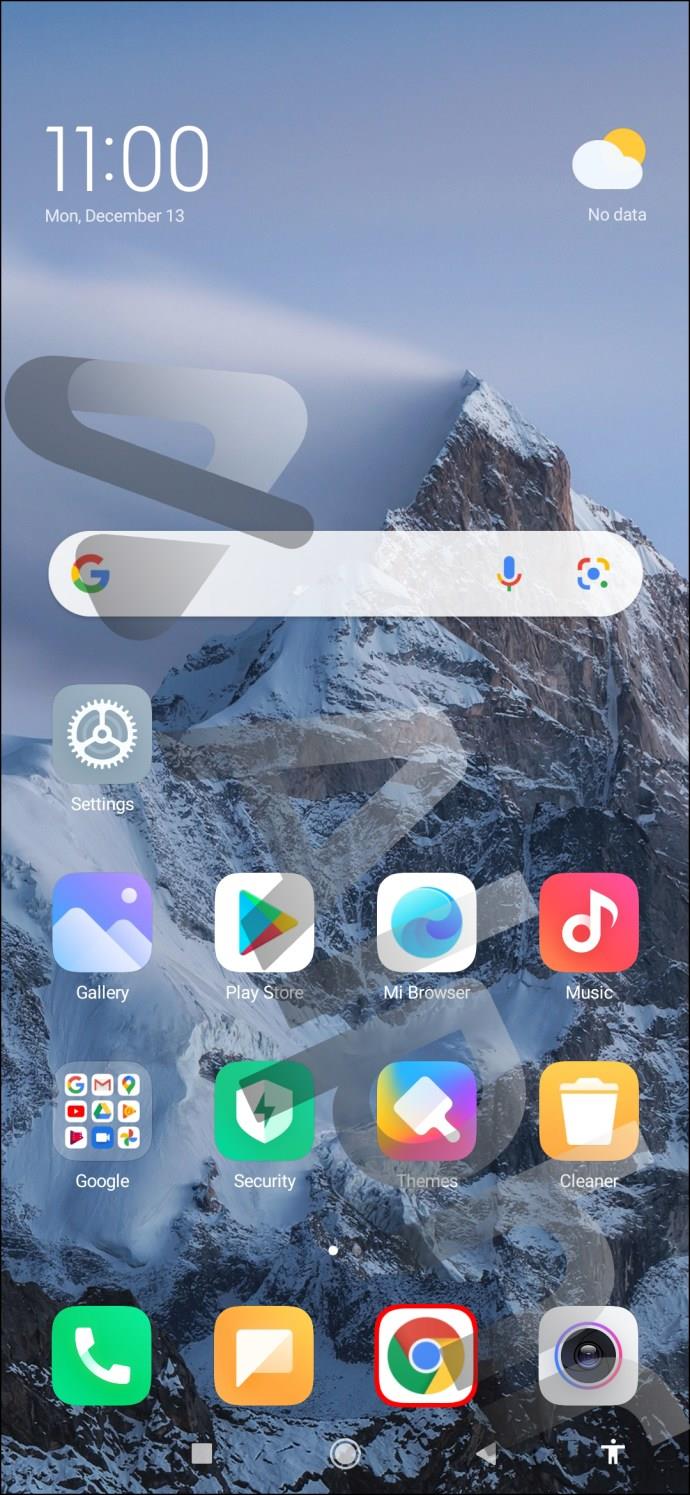
- Buka Binance dan masuk dengan email dan kata sandi Anda.
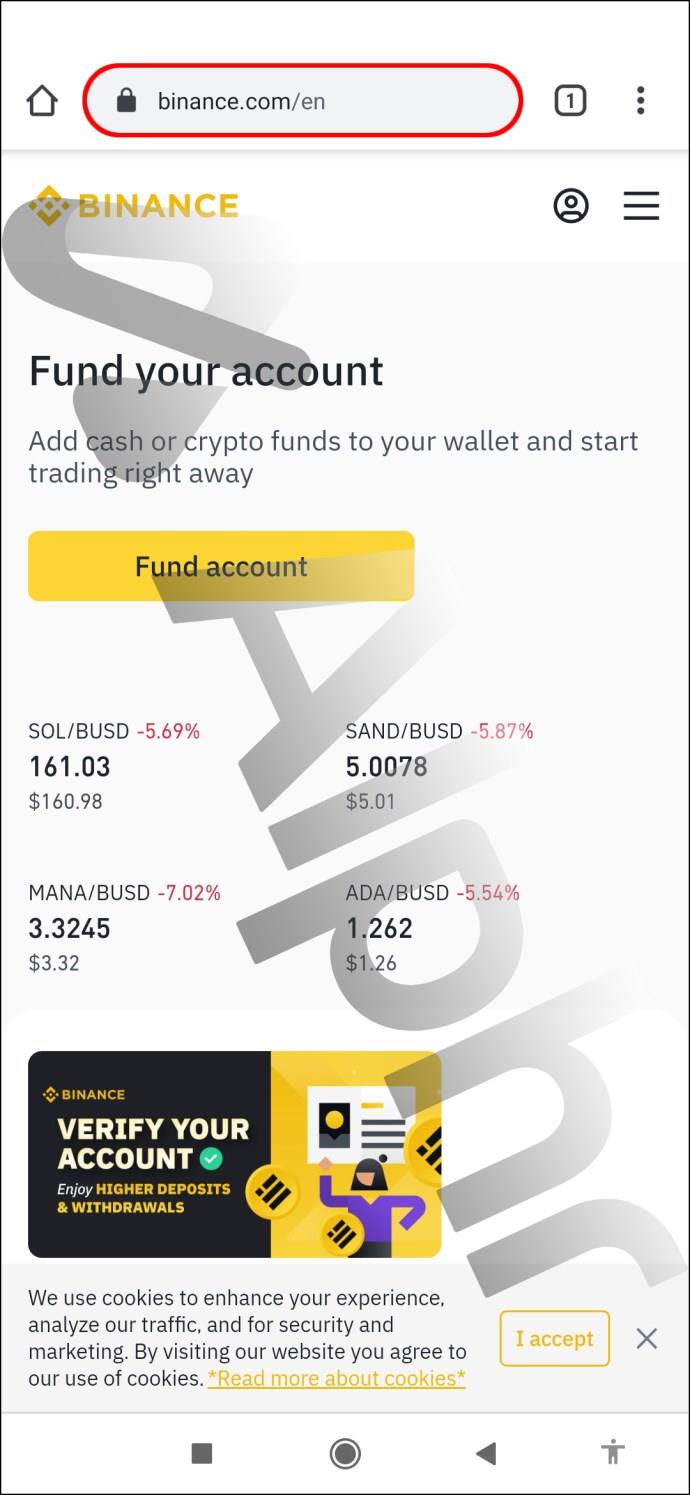
- Buka profil Anda dengan menekan simbol di bagian atas layar.
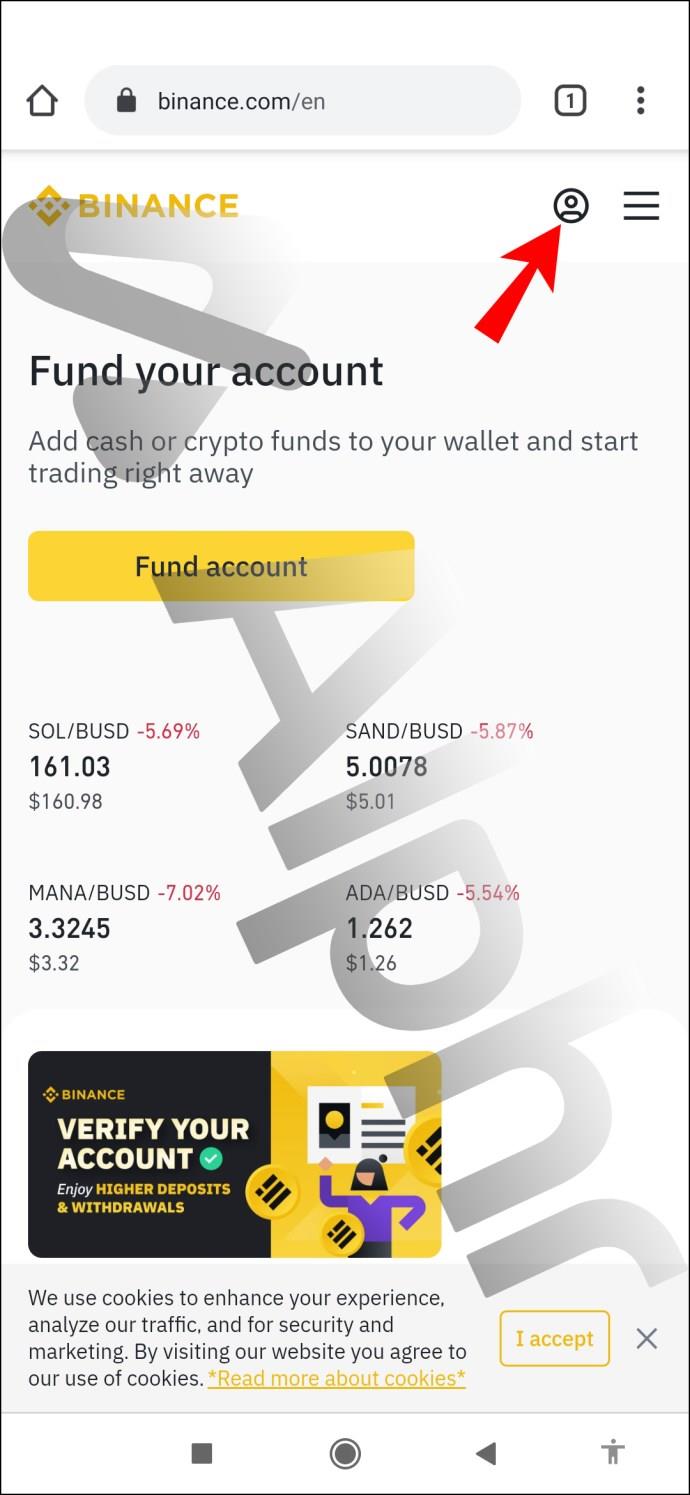
- Arahkan ke bagian "Keamanan" dan temukan tajuk "2FA".

- Tekan tombol "Ubah" di kolom "Alamat Email" dan aktifkan "Autentikasi Google".

- Ketuk "Selanjutnya" setelah sistem memberi tahu Anda bahwa itu dapat menonaktifkan penarikan selama 48 jam.
- Buka area "Kode Verifikasi Email" dan pilih "Kirim Kode."
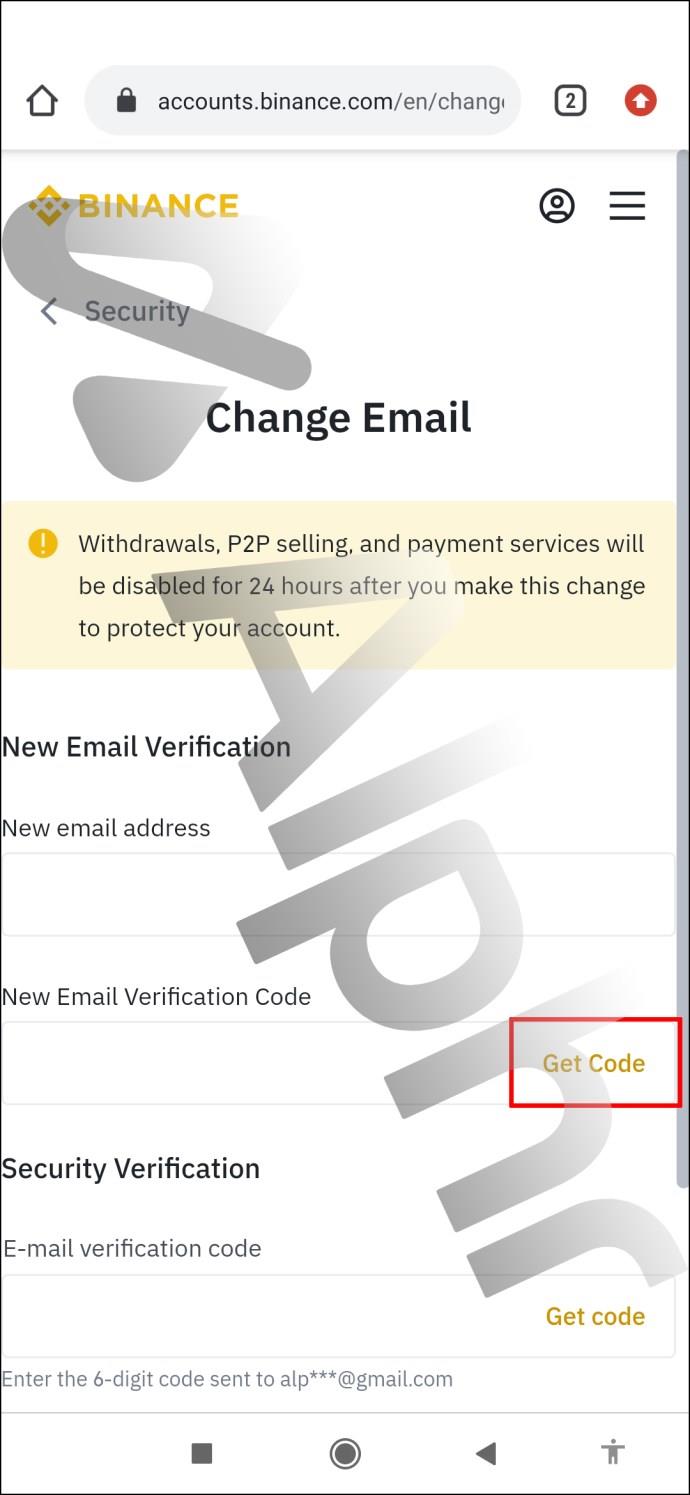
- Salin kode enam digit dari akun email Anda dan tempelkan ke bidang yang sesuai di situs web Binance.
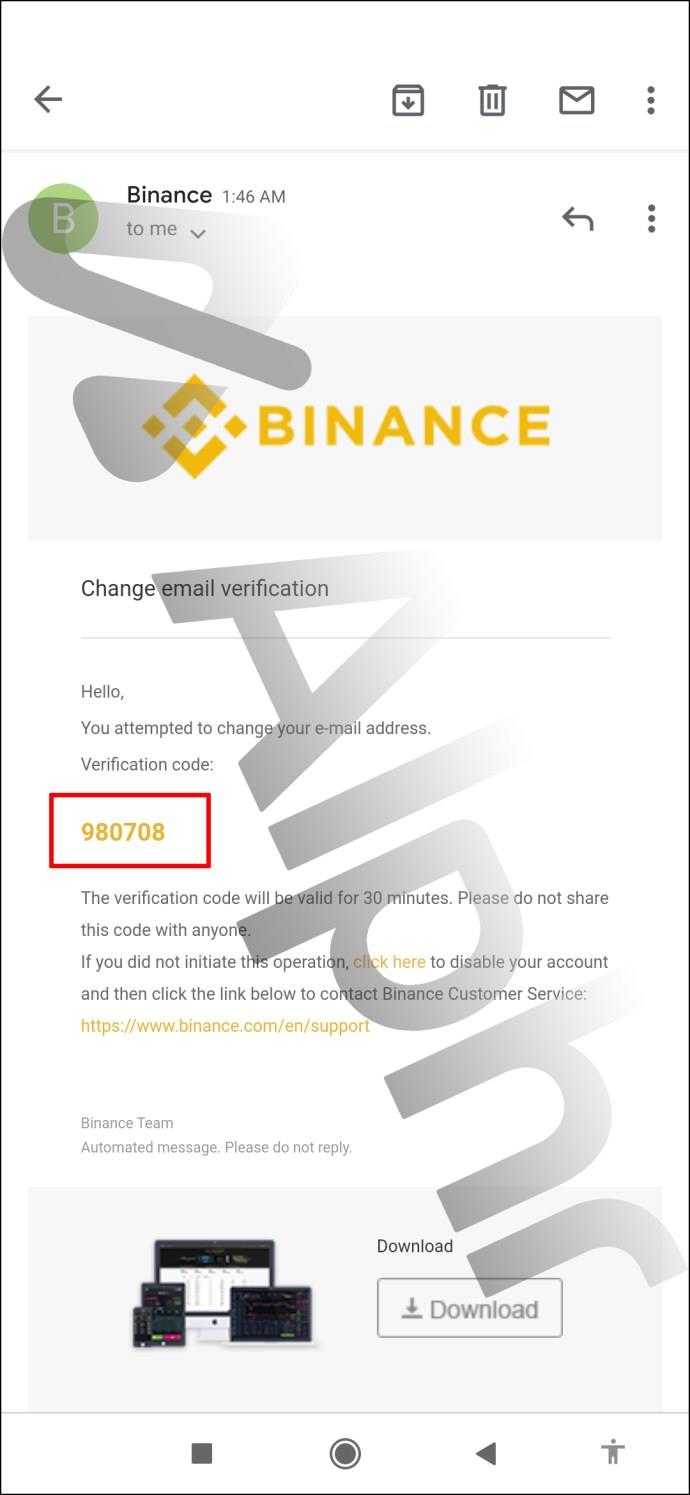
- Selesaikan verifikasi dengan menekan "Kirim".
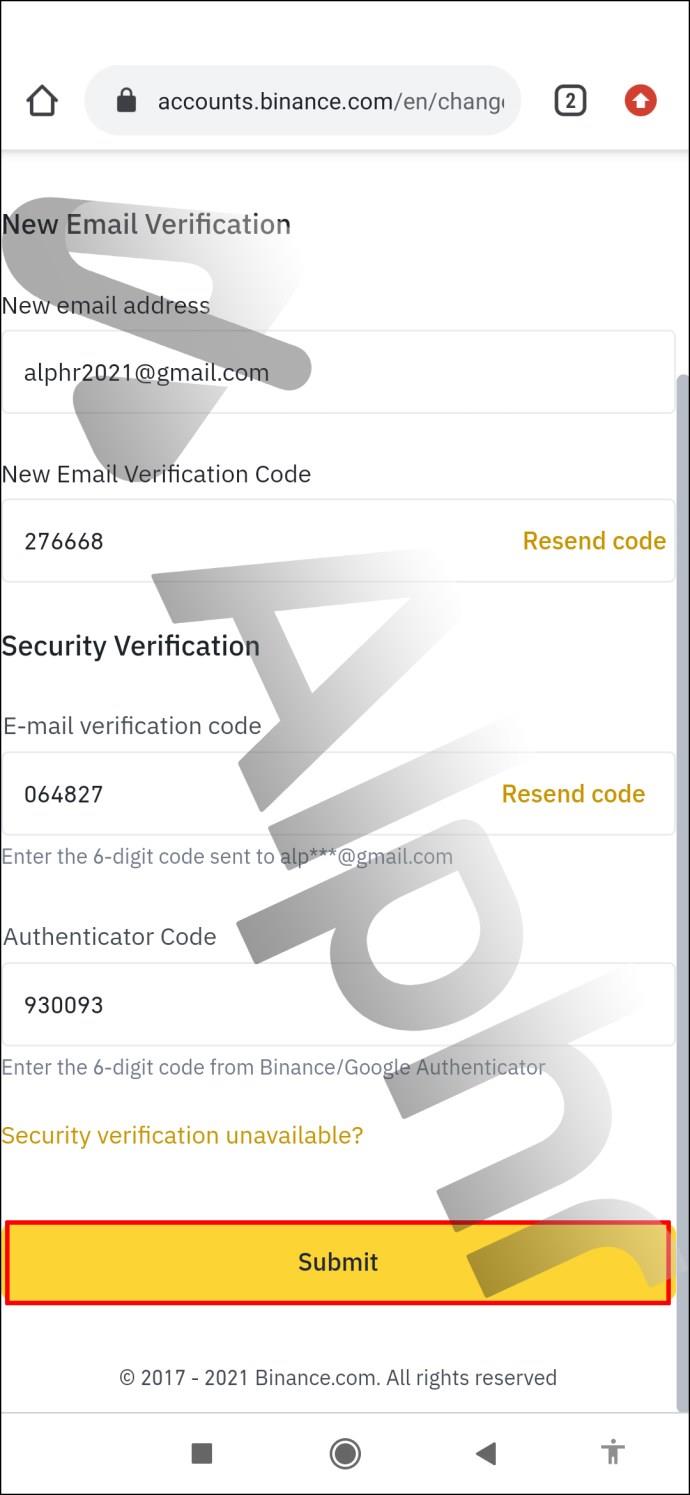
- Masukkan email dan kata sandi baru Anda di bidangnya masing-masing.
- Masukkan kembali email baru Anda di bagian "Konfirmasi email baru".
- Ketuk "Konfirmasi", dan hanya itu saja.
Menyederhanakan Prosedur yang Rumit
Meskipun Binance adalah pertukaran cryptocurrency yang relatif aman, bukan berarti akun Anda kebal terhadap peretasan. Peretas dapat membahayakan akun email Anda jika Anda tidak hati-hati, mengungkap informasi kripto yang sensitif. Akibatnya, Anda bisa kehilangan dana Anda, oleh karena itu sangat penting untuk mengubah email Anda segera setelah Anda melihat aktivitas yang mencurigakan.
Meskipun sangat disayangkan Anda tidak dapat menyelesaikan perubahan pada aplikasi, melakukannya di browser seharusnya tidak terlalu menantang. Pastikan untuk memilih kata sandi yang lebih aman saat mengatur akun baru Anda untuk meminimalkan risiko kehilangan data.
Pernahkah Anda mengubah email di akun Binance Anda? Jika demikian, apa yang membuat Anda beralih ke email lain? Berapa lama waktu yang Anda perlukan untuk menautkan email baru? Beri tahu kami di bagian komentar di bawah.